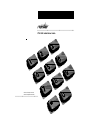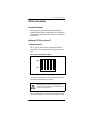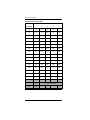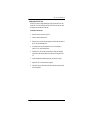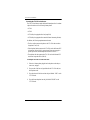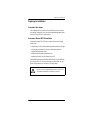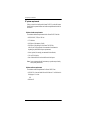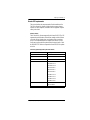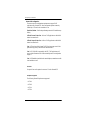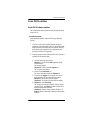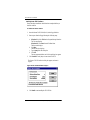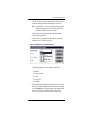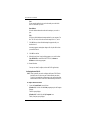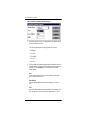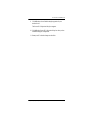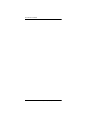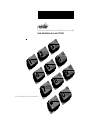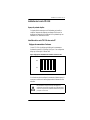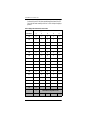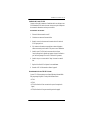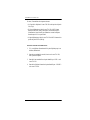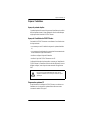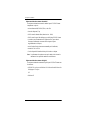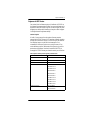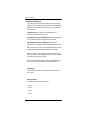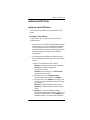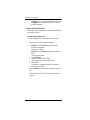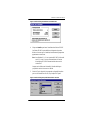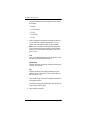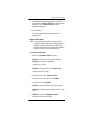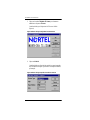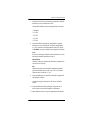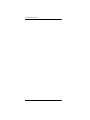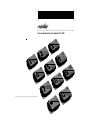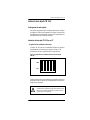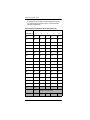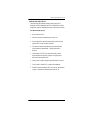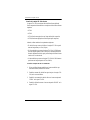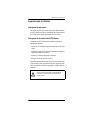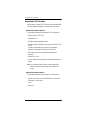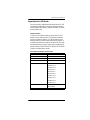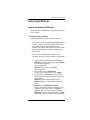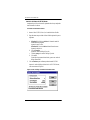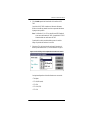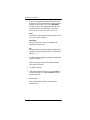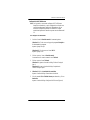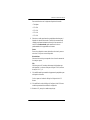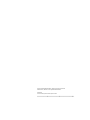Nortel Networks CTA 150i Manual de usuario
- Tipo
- Manual de usuario

•••••••••••••••••••••••••
••••••••••••••••••••••••••••••••••••••••
CTA 150i Installation Guide
Version française incluse.
Versión española incluída.
La página se está cargando...
La página se está cargando...
La página se está cargando...
La página se está cargando...
La página se está cargando...
La página se está cargando...
La página se está cargando...
La página se está cargando...
La página se está cargando...
La página se está cargando...
La página se está cargando...
La página se está cargando...
La página se está cargando...
La página se está cargando...
La página se está cargando...
La página se está cargando...
La página se está cargando...
La página se está cargando...
La página se está cargando...
La página se está cargando...
La página se está cargando...
La página se está cargando...
La página se está cargando...
La página se está cargando...
La página se está cargando...
La página se está cargando...
La página se está cargando...
La página se está cargando...
La página se está cargando...
La página se está cargando...
La página se está cargando...
La página se está cargando...
La página se está cargando...
La página se está cargando...
La página se está cargando...

•••••••••••••••••••••••••
••••••••••••••••••••••••••••••••••••••••
Guía de instalación de la tarjeta CTA 150i
La página se está cargando...

Instalación de la tarjeta CTA 150i 1
Guía de Instalación de la tarjeta CTA 150i
Instalación de la tarjeta CTA 150i
Visión general de este capítulo
Este capítulo entrega instrucciones e información para instalar y configurar
el Adaptador de Teléfono por Computadora 150i Norstar. Las instrucciones
presentadas en este capítulo se dirigen a usuarios de PC experimentados que
estén familiarizados con la instalación de tarjetas.
Instalación de la tarjeta CTA 150I en su PC
Programación del conmutador de direcciones
La tarjeta CTA 150I viene con los conmutadores de dirección de puertos E/
S preprogramados, de la manera que se muestra en la Figura 1. Esta
programación indica que la tarjeta funciona en la dirección 300H.
Figura 1 Programación de los conmutadores de dirección de la tarjeta
CTA 150i
Puede que usted necesite volver a programar el conmutador de dirección de
manera que no entre en conflicto con otras programaciones de dirección de
hardware en su computador.
No utilice un lápiz para cambiar la programación de los
conmutadores; los depósitos de grafito provenientes de la mina
del lápiz son conductores de electricidad y pueden ocasionar
un cortocircuito en el conmutador.
12345
OFF
ON

2 Instalación de la tarjeta CTA 150i
Guía de Instalación de la tarjeta 150i
La dirección del puerto E/S debe ser un número hexadecimal entre 200 y
3F0. También debe ser un múltiplo de 10 hex. La Tabla 4 muestra las
alternativas de programación.
Tabla 1 Parámetros del conmutador de dirección de la tarjeta CTA 150i
Parámetros de conmutadores de dirección
Dirección E/S 1 2 3 4 5
200 ON ON ON ON ON
210 ON ON ON ON OFF
220 ON ON ON OFF ON
230 ON ON ON OFF OFF
240 ON ON OFF ON ON
250 ON ON OFF ON OFF
260 ON ON OFF OFF ON
270 ON ON OFF OFF OFF
280 ON OFF ON ON ON
290 ON OFF ON ON OFF
2A0 ON OFF ON OFF ON
2B0 ON OFF ON OFF OFF
2C0 ON OFF OFF ON ON
2D0 ON OFF OFF ON OFF
2E0 ON OFF OFF OFF ON
2F0 ON OFF OFF OFF OFF
300 OFF
... OFF Como en la sección 200 arriba
3F0 OFF

Instalación de la tarjeta CTA 150i 3
Guía de Instalación de la tarjeta CTA 150i
Instalación de la tarjeta CTA 150i
Cuando esté listo para comenzar a instalar la tarjeta, apague el PC y
desenchufe el cable de alimentación del PC de la toma mural de corriente.
Asegúrese de contar con atornilladores de tama–o adecuado para esta tarea.
Para instalar la tarjeta CTA 150i:
1. Quite la cubierta de su PC.
2. Seleccione una ranura de expansión que no esté en uso.
3. Quite la cubierta de la ranura de expansión seleccionada en el panel
posterior del PC. Guarde el tornillo asegurador.
4. Si la ranura de expansión está cubierta por una inserción plástica,
quítela utilizando un destornillador. Usted puede descartar la
inserción.
5. Inserte la tarjeta CTA 150I en la ranura seleccionada. Alinee la
muesca alargada en el soporte de la tarjeta con el agujero para el
tornillo en el panel posterior del PC.
6. Inserte y apriete el tornillo asegurador que había quitado en el paso 3.
7. Vuelva a poner la cubierta al PC y asegúrela adecuadamente.
8. Enchufe el cable de alimentación del PC en la toma de corriente mural
y ponga el conmutador de alimentación en la posición ON.

4 Instalación de la tarjeta CTA 150i
Guía de Instalación de la tarjeta 150i
Conexión de la tarjeta CTA 150I a Norstar
La tarjeta CTA 150I no necesita una línea telefónica Norstar dedicada.
Puede compartir una línea telefónica con cualquiera de los teléfonos Norstar
siguientes:
• M7100
• M7208
• M7310 (Puede estar equipado con un Campo indicador de ocupación)
• M7324 (Puede tener agregada una Posición principal de respuesta)
Además, se deben satisfacer los requerimientos siguientes:
• El cable de línea que conecta el teléfono a la tarjeta CAT 150i no puede
tener una longitud mayor a 15 m (50 pies.).
• Si la línea telefónica que conecta la tarjeta CTA 150i a la USM Norstar
tiene una longitud superior a 304 m (1000 pies), usted debe instalar un a
fuente de alimentación de bucle para proveer energía al teléfono Norstar
cuando su PC no está activado.
• La línea telefónica que conecta a la tarjeta CTA 150i a la USM Norstar no
puede tener una longitud superior a 853 m (2800 ft).
Conexión de la tarjeta CTA 150i a la USM Norstar:
1. Si hay un teléfono Norstar enchufado en el conector telefónico que
usted desea utilizar, desenchufe ese teléfono.
2. Enchufe un extremo del cable de línea (provisto junto a la tarjeta CTA
150i) en el conector telefónico.
3. Enchufe el otro extremo del cordón de línea en el conector etiquetado
“LÍNEA” en la tarjeta CTA 150i.
4. Enchufe el teléfono Norstar en el conector etiquetado “PHONE” en la
tarjeta CTA 150i.

Preparación para la instalación 5
Guía de Instalación de la tarjeta CTA 150i
Preparación para la instalación
Visión general de este capítulo
Este capítulo entrega una visión general del proceso de instalación descrito
en capítulos posteriores de esta guía. También lista todos los requerimientos
que se deben satisfacer antes de poder instalar el PS TAPI Norstar.
Visión general de la instalación del PS TAPI Norstar
La instalación del PS TAPI Norstar en su computadora comprende los
siguientes pasos generales:
• verificar que su PC satisfaga los requisitos del sistema que se listan en este
capítulo.
• verificar que la configuración de su unidad de sistema Norstar satisfaga los
requerimientos listados en este capítulo.
• instalación y configuración del dispositivo de interfaz.
• instalación del software del PS TAPI en su PC
El proceso de instalación descrito en esta guía sólo incluye la instalación del
PS TAPI Norstar. Antes de que pueda hacer funcionar cualquier aplicación
TAPI, el Proveedor de servicios debe estar instalado y su teléfono debe estar
configurado.
Asegúrese de haber leído el último archivo README.TXT
contenido en el disquete de instalación antes de instalar
cualquier software.

6 Preparación para la instalación
Guía de Instalación de la tarjeta 150i
Requerimientos de PC del sistema
Antes de instalar y configurar el PS TAPI Norstar, usted debe familiarizarse
con los requerimientos de hardware y sistema descritos en esta sección.
Requerimientos mínimos de hardware
Los requerimientos mínimos de hardware para el PS TAPI Norstar son:
• Bus 486/33 MHz PC, EISA, o ISA
• Unidad de disco 3.5”
• 450 Kbitios de memoria disponible (RAM)
• 820 Kbitios de espacio disponible en disco para los archivos del PS TAPI
Norstar
(consulte la documentación de su aplicación TAPI para obtener
información sobre requisitos adicionales de espacio de disco)
• Mouse (optativo, pero se lo recomienda insistentemente para la
instalación)
• Pantalla VGA o SVGA
• Uno de los dispositivos de interfaz que se describen más adelante en este
capítulo
Nota: Una velocidad más baja del sistema y una menor capacidad de
memoria pueden afectar negativamente el funcionamiento del
sistema.
Requerimientos mínimos de software
Los requerimientos mínimos de software para el PS TAPI Norstar son:
• MS-DOS 5.0 o más reciente y Microsoft Windows 3.1 o Windows for
Workgroups 3.1 o más reciente
O bien
• Windows 95

Preparación para la instalación 7
Guía de Instalación de la tarjeta CTA 150i
Requerimientos de la USM Norstar
Esta sección describe los componentes necesarios para instalar el PS TAPI
en Unidades del sistema Norstar. Se incluyen las versiones necesarias de
software, tarjetas de línea, teléfonos y dispositivos de interfaz. El cableado
necesario también se lista.
Versiones de Software
La Tabla 1 lista las unidades de sistemas con que funciona el PS TAPI
Norstar. El Código común del producto (CPC) representa el número del
producto en el cartucho del software, y el Código del software es el que
muestra la pantalla de su teléfono cuando usted efectúa una búsqueda. Se
recomienda la utilización de esta versión o de otra más reciente. Una versión
más antigua podría funcionar, pero se la debe actualizar al primer signo de
problema. Examine el archivo README.TXT adjunto al PS TAPI Norstar
y busque en él actualizaciones de esta lista.
Table 2 Sistemas apoyados por el PS TAPI Norstar
USM Norstar Tipos de cartuchos
Compacto 3 x 8 DR5
Compacto 6 x 16 DR5
Modular 8 x 24 DR5
Modular ICS (MICS) CDA-MICS-XC-1.0
CDA-MICS-XC-1.1
CDA-MICS-XC-2.0
NA-MICS-DR-1.0
NA-MICS-DR-1.1
NA-MICS-DR-2.0
USA-MICS-XC-1.0
USA-MICS-XC-1.1
USA-MICS-XC-2.0
USA-MICS-XL-1.0
Compacto ICS (CICS) NA-CICS-DR-1.0
NA-CICS-DR-2.0

8 Preparación para la instalación
Guía de Instalación de la tarjeta 150i
Configuración de la USM Norstar
No hay requerimientos específicos de configuración para el funcionamiento
de las aplicaciones de TAPI en una USM Norstar. Algunas de las opciones
de configuración comúnmente activadas por usuarios de CTI para el
“teléfono adjunto” son:
Manos libres /Auricular: Es útil cuando se realiza mucho marcado en la
guía basado en PC.
Desconectar línea principal externa: Permite a una Aplicación TAPI
efectuar el marcado predeterminado de llamadas internas o externas
Desconectar línea principal de grupo: Permite a una Aplicación TAPI
efectuar el marcado predeterminado de llamadas externas o internas
Nota 1: Esta versión del PS TAPI Norstar sólo controla un teléfono que esté
físicamente conectado al dispositivo de interfaz.
Nota 2: Si IDLL/ANI funciona con la USM, las aplicaciones de TAPI
recibirán información sobre las llamadas aunque el teléfono asociado no esté
configurado para mostrar la información en la pantalla.
Nota 3: Si Manos libres está activada en el teléfono adjunto, recuerde
activar también Manos libres automática.
Tarjetas de línea
No se requiere una tarjeta de línea especial para conectar un PC con la USM
Norstar requerida.
Teléfonos con que opera
Opera con los siguientes teléfonos Norstar:
• M7100
• M7208
• M7310
• M7324

Instalación del PS TAPI Norstar 9
Guía de Instalación de la tarjeta CTA 150i
Instalación del PS TAPI Norstar
Instalación del software del PS TAPI Norstar
Esta sección describe los procedimientos que se deben efectuar para instalar
el PS TAPI Norstar.
Lista de control previa a la instalación
Antes de instalar el software, complete la siguiente lista de control.
1. Verifique que su PC satisface los requerimientos mínimos de hardware
y software. Verifique que el dispositivo de interfaz esté conectado y
que el teléfono conectado al dispositivo de interfaz funcione.
Asegúrese de que el teléfono cuente al menos con una tecla de número
interno para permitir el marcado y la respuesta a llamadas desde la
Aplicación TAPI.
2. Asegúrese de que no esté funcionando una versión previa del
Proveedor de servicios TAPI Norstar, efectuando los pasos siguientes:
a) Localice el icono del Panel de control de la manera siguiente:
(Windows 3.1) Clic dos veces en el programa de grupo Principal
en el Administrador de programa.
Aparece el grupo Principal.
(Windows 95) Clic dos veces en el icono Mi PC.
Aparece el grupo Mi PC.
b) Clic dos veces en el icono de Panel de control.
La ventana Panel de control muestra el icono de Telefonía.
c) Clic dos veces en el icono Telefonía si éste apareciera. (si no
aparece, significa que el Proveedor de servicios TAPI Norstar no
está funcionando.)
(Windows 3.1) Aparece el cuadro de diálogo Telefonía.
(Windows 95) Aparece el cuadro de diálogo Propiedades de
telefonía.
d) (Windows 3.1)Clic en Instalación del controlador.
Aparece el cuadro de diálogo Controladores de telefonía. Si hay
una entrada de PS de Telefonía Norstar, clic en Quitar para
desinstalarla. Reinicie el PC antes de proceder a la instalación.
(Windows 95) Si hay un PS de Telefonía Norstar, clic en Quitar
para desinstalarlo. Reinicie el PC antes de proceder a la instalación.

10 Instalación del PS TAPI Norstar
Guía de Instalación de la tarjeta 150i
Instalación del software del PS TAPI Norstar
Asegúrese de que la lista de control de preinstalación se haya completado
antes de instalar el software.
Para Instalar PS TAPI Norstar software:
1. Inserte el disco PS TAPI (Disco 1) en la unidad de disco flexible.
2. Haga funcionar setup.exe desde el disco flexible siguiendo los pasos
siguientes:
a. (Windows 3.1) Seleccione Archivo de la barra de menú del
Administrador de programa.
Aparece el menú Archivo.
(Windows 95) Seleccione Inicio del menú Barra de tareas.
Aparece el menú Inicio.
b. Clic en Ejecución.
Aparece el cuadro de diálogo Ejecución.
c. Teclee A:\setup en el cuadro de diálogo Ejecución.
d. Clic en OK.
Se inicializa el programa de instalación y aparece un cuadro de
diálogo Bienvenidos.
3. Clic en Continuar para confirmar que desea instalar PS TAPI.
Aparece el cuadro de diálogo de Instalación del PS TAPI Norstar,
como se muestra en la Figura 2.
Figura 2 Cuadro de diálogo de Instalación del PS TAPI Norstar

Instalación del PS TAPI Norstar 11
Guía de Instalación de la tarjeta CTA 150i
4. Clic en Instalar para iniciar la instalación de los archivos del PS
TAPI.
Los archivos del PS TAPI se instalan en el directorio del sistema
Windows. A medida que instalan los archivos aparecerán indicadores
de progreso en su pantalla.
Nota: Con Windows 3.1, si el PC no tiene Microsoft TAPI instalado
o tiene una versión anterior de TAPI, el instalador del PS TAPI
Norstar instalará una versión nueva de TAPI.
Cuando todos los archivos estén instalados, aparece el cuadro de
diálogo Propiedades del hardware de conexión.
5. Seleccione el Tipo de dispositivo adecuado para el dispositivo de
interfaz que ha instalado en su PC, como se muestra en la Figura 3.
Figura 3
Cuadro de diálogo de las
Propiedades del hardware de conexión
.
Los siguientes dispositivos de interfaz funcionan con esta versión:
• TelAdaptor
• CTA 100/200 (serial)
• CTA 150i
• CTA 200 (USB)
• CTA 500

12 Instalación del PS TAPI Norstar
Guía de Instalación de la tarjeta 150i
6. Seleccione las propiedades adecuadas para el dispositivo de interfaz
que seleccionó. Consulte la documentación de su vendedor para mayor
información si fuera necesario. Con un clic en Predeterminado,
usted puede volver a los valores predeterminados del sistema. Nota:
usted no podrá modificar las propiedades para el dispositivo de
interfaz CTA 200; seleccione CTA 200 (USB) y vaya al paso 7.
Puerto
Para un dispositivo externo de interfaz, seleccione el puerto en serie de
su PC al que se conecta el dispositivo.
Dirección base
Seleccione la dirección que coincida con la programación del
conmutador en su tarjeta o puerto.
IRQ
Seleccione un número de interrupción de hardware disponible para su
computadora. Los valores válidos para la tarjeta CTA 150i están en el
rango de 2 a 7, y 9.
7. Clic en OK cuando haya terminado de programar las propiedades para
su dispositivo de interfaz.
Aparece un mensaje que advierte que sólo se producirán cambios
cuando usted reinicie Windows.
8. Clic en OK para confirmar.
9. Cuando aparece el diálogo Fin Instalación, clic en Ver Léame para
ver el archivo README.TXT, o Volver a Windows para salir del
programa de instalación.
10. Reinicie Windows.
Ahora usted puede instalar, configurar, y hacer funcionar las
Aplicaciones TAPI.

Instalación del PS TAPI Norstar 13
Guía de Instalación de la tarjeta CTA 150i
Configuración del PS TAPI Norstar
Nota: Por lo general, no es necesario configurar el PS TAPI Norstar
después de su instalación, ya que la configuración se efectúa como
parte del procedimiento de instalación. Habitualmente, sólo se
necesita la configuración posterior a la instalación si se debe
transferir un dispositivo de interfaz a un puerto en serie diferente del
PC.
Para configurar el PS TAPI Norstar:
1. Localice el icono del Panel de control de la manera siguiente:
(Windows 3.1) Clic dos veces en el grupo de programas Principal en
el Administrador de programa.
Aparece el grupo Principal.
(Windows 95) Clic dos veces en el icono Mi PC.
Aparece el grupo Mi PC.
2. Clic dos veces en el icono de Panel de control.
La ventana Panel de control muestra el icono Telefonía.
3. Clic dos veces en el icono Telefonía.
(Windows 3.1) Aparece el cuadro de diálogo Telefonía. Prosiga al
paso 4.
(Windows 95) Aparece el cuadro de diálogo Propiedades de
Telefonía. Prosiga al paso 5.
4. (Windows 3.1)Clic en Instalación del controlador.
Aparece el cuadro de diálogo Controladores de telefonía.
5. Clic en la entrada PS de Telefonía Norstar para destacarla, y Clic en
Instalación.
Aparece el cuadro de diálogo Configuración PS Norstar (Figura 4).

14 Instalación del PS TAPI Norstar
Guía de Instalación de la tarjeta 150i
Figura 4 Cuadro de diálogo de Configuración del PS TAPI Norstar
6. Clic en Hardware.
Aparece el cuadro de diálogo de Propiedades del hardware de
conexión, como se muestra en la Figura 5 (en que aparece a manera de
ejemplo El TelAdaptor seleccionado).
Figura 5 Cuadro de diálogo de propiedades del hardware de conexión
7. Si fuera necesario, seleccione el Tipo de dispositivo adecuado para el
dispositivo de interfaz que ha instalado en su PC.

Instalación del PS TAPI Norstar 15
Guía de Instalación de la tarjeta CTA 150i
Esta versión funciona con los siguientes dispositivos de interfaz:
• TelAdaptor
• CTA 150i
• CTA 500
• CTA 100
• CTA 200
8. Seleccione o cambie para obtener las propiedades adecuadas para el
dispositivo de interfaz seleccionado. Consulte la documentación del
vendedor para obtener información adicional, si fuera necesario. Si
usted Clic en Predeterminado, puede restablecer los valores
predeterminados de las propiedades en el sistema.
Puerto
En caso de un dispositivo externo de interfaz, seleccione el puerto en
serie de su PC al que se conecta el dispositivo.
Dirección base
Seleccione la dirección que corresponda a los valores de conmutación
de su tarjeta o puerto.
IRQ
Seleccione para su PC un número de interrupción de hardware que
esté disponible. Los valores válidos para la tarjeta CTA150i, están en
el rango del 2 al 7, y 9.
9. Clic en OK cuando haya terminado de programar las propiedades para
su dispositivo de interfaz.
Vuelve a aparecer el cuadro de diálogo de Configuración del PS
Norstar.
10. Clic en OK en el cuadro de diálogo de Configuración del PS Norstar
cuando haya terminado de modificar la configuración.
11. Reinicie su PC para que los cambios tengan lugar.

16 Instalación del PS TAPI Norstar
Guía de Instalación de la tarjeta 150i
La página se está cargando...
La página se está cargando...
Transcripción de documentos
•••••••••••••••••••••••••••••••••••••••• CTA 150i Installation Guide Version française incluse. Versión española incluída. ••••••••••••••••••••••••• •••••••••••••••••••••••••••••••••••••••• Guía de instalación de la tarjeta CTA 150i ••••••••••••••••••••••••• Instalación de la tarjeta CTA 150i 1 Instalación de la tarjeta CTA 150i Visión general de este capítulo Este capítulo entrega instrucciones e información para instalar y configurar el Adaptador de Teléfono por Computadora 150i Norstar. Las instrucciones presentadas en este capítulo se dirigen a usuarios de PC experimentados que estén familiarizados con la instalación de tarjetas. Instalación de la tarjeta CTA 150I en su PC Programación del conmutador de direcciones La tarjeta CTA 150I viene con los conmutadores de dirección de puertos E/ S preprogramados, de la manera que se muestra en la Figura 1. Esta programación indica que la tarjeta funciona en la dirección 300H. Figura 1 Programación de los conmutadores de dirección de la tarjeta CTA 150i OFF ON 1 2 3 4 5 Puede que usted necesite volver a programar el conmutador de dirección de manera que no entre en conflicto con otras programaciones de dirección de hardware en su computador. No utilice un lápiz para cambiar la programación de los conmutadores; los depósitos de grafito provenientes de la mina del lápiz son conductores de electricidad y pueden ocasionar un cortocircuito en el conmutador. Guía de Instalación de la tarjeta CTA 150i 2 Instalación de la tarjeta CTA 150i La dirección del puerto E/S debe ser un número hexadecimal entre 200 y 3F0. También debe ser un múltiplo de 10 hex. La Tabla 4 muestra las alternativas de programación. Tabla 1 Parámetros del conmutador de dirección de la tarjeta CTA 150i Parámetros de conmutadores de dirección Dirección E/S 1 2 3 4 5 200 ON ON ON ON ON 210 ON ON ON ON OFF 220 ON ON ON OFF ON 230 ON ON ON OFF OFF 240 ON ON OFF ON ON 250 ON ON OFF ON OFF 260 ON ON OFF OFF ON 270 ON ON OFF OFF OFF 280 ON OFF ON ON ON 290 ON OFF ON ON OFF 2A0 ON OFF ON OFF ON 2B0 ON OFF ON OFF OFF 2C0 ON OFF OFF ON ON 2D0 ON OFF OFF ON OFF 2E0 ON OFF OFF OFF ON 2F0 ON OFF OFF OFF OFF 300 OFF ... OFF 3F0 OFF Como en la sección 200 arriba Guía de Instalación de la tarjeta 150i Instalación de la tarjeta CTA 150i 3 Instalación de la tarjeta CTA 150i Cuando esté listo para comenzar a instalar la tarjeta, apague el PC y desenchufe el cable de alimentación del PC de la toma mural de corriente. Asegúrese de contar con atornilladores de tama–o adecuado para esta tarea. Para instalar la tarjeta CTA 150i: 1. Quite la cubierta de su PC. 2. Seleccione una ranura de expansión que no esté en uso. 3. Quite la cubierta de la ranura de expansión seleccionada en el panel posterior del PC. Guarde el tornillo asegurador. 4. Si la ranura de expansión está cubierta por una inserción plástica, quítela utilizando un destornillador. Usted puede descartar la inserción. 5. Inserte la tarjeta CTA 150I en la ranura seleccionada. Alinee la muesca alargada en el soporte de la tarjeta con el agujero para el tornillo en el panel posterior del PC. 6. Inserte y apriete el tornillo asegurador que había quitado en el paso 3. 7. Vuelva a poner la cubierta al PC y asegúrela adecuadamente. 8. Enchufe el cable de alimentación del PC en la toma de corriente mural y ponga el conmutador de alimentación en la posición ON. Guía de Instalación de la tarjeta CTA 150i 4 Instalación de la tarjeta CTA 150i Conexión de la tarjeta CTA 150I a Norstar La tarjeta CTA 150I no necesita una línea telefónica Norstar dedicada. Puede compartir una línea telefónica con cualquiera de los teléfonos Norstar siguientes: • M7100 • M7208 • M7310 (Puede estar equipado con un Campo indicador de ocupación) • M7324 (Puede tener agregada una Posición principal de respuesta) Además, se deben satisfacer los requerimientos siguientes: • El cable de línea que conecta el teléfono a la tarjeta CAT 150i no puede tener una longitud mayor a 15 m (50 pies.). • Si la línea telefónica que conecta la tarjeta CTA 150i a la USM Norstar tiene una longitud superior a 304 m (1000 pies), usted debe instalar un a fuente de alimentación de bucle para proveer energía al teléfono Norstar cuando su PC no está activado. • La línea telefónica que conecta a la tarjeta CTA 150i a la USM Norstar no puede tener una longitud superior a 853 m (2800 ft). Conexión de la tarjeta CTA 150i a la USM Norstar: 1. Si hay un teléfono Norstar enchufado en el conector telefónico que usted desea utilizar, desenchufe ese teléfono. 2. Enchufe un extremo del cable de línea (provisto junto a la tarjeta CTA 150i) en el conector telefónico. 3. Enchufe el otro extremo del cordón de línea en el conector etiquetado “LÍNEA” en la tarjeta CTA 150i. 4. Enchufe el teléfono Norstar en el conector etiquetado “PHONE” en la tarjeta CTA 150i. Guía de Instalación de la tarjeta 150i Preparación para la instalación 5 Preparación para la instalación Visión general de este capítulo Este capítulo entrega una visión general del proceso de instalación descrito en capítulos posteriores de esta guía. También lista todos los requerimientos que se deben satisfacer antes de poder instalar el PS TAPI Norstar. Visión general de la instalación del PS TAPI Norstar La instalación del PS TAPI Norstar en su computadora comprende los siguientes pasos generales: • verificar que su PC satisfaga los requisitos del sistema que se listan en este capítulo. • verificar que la configuración de su unidad de sistema Norstar satisfaga los requerimientos listados en este capítulo. • instalación y configuración del dispositivo de interfaz. • instalación del software del PS TAPI en su PC El proceso de instalación descrito en esta guía sólo incluye la instalación del PS TAPI Norstar. Antes de que pueda hacer funcionar cualquier aplicación TAPI, el Proveedor de servicios debe estar instalado y su teléfono debe estar configurado. Asegúrese de haber leído el último archivo README.TXT contenido en el disquete de instalación antes de instalar cualquier software. Guía de Instalación de la tarjeta CTA 150i 6 Preparación para la instalación Requerimientos de PC del sistema Antes de instalar y configurar el PS TAPI Norstar, usted debe familiarizarse con los requerimientos de hardware y sistema descritos en esta sección. Requerimientos mínimos de hardware Los requerimientos mínimos de hardware para el PS TAPI Norstar son: • Bus 486/33 MHz PC, EISA, o ISA • Unidad de disco 3.5” • 450 Kbitios de memoria disponible (RAM) • 820 Kbitios de espacio disponible en disco para los archivos del PS TAPI Norstar (consulte la documentación de su aplicación TAPI para obtener información sobre requisitos adicionales de espacio de disco) • Mouse (optativo, pero se lo recomienda insistentemente para la instalación) • Pantalla VGA o SVGA • Uno de los dispositivos de interfaz que se describen más adelante en este capítulo Nota: Una velocidad más baja del sistema y una menor capacidad de memoria pueden afectar negativamente el funcionamiento del sistema. Requerimientos mínimos de software Los requerimientos mínimos de software para el PS TAPI Norstar son: • MS-DOS 5.0 o más reciente y Microsoft Windows 3.1 o Windows for Workgroups 3.1 o más reciente O bien • Windows 95 Guía de Instalación de la tarjeta 150i Preparación para la instalación 7 Requerimientos de la USM Norstar Esta sección describe los componentes necesarios para instalar el PS TAPI en Unidades del sistema Norstar. Se incluyen las versiones necesarias de software, tarjetas de línea, teléfonos y dispositivos de interfaz. El cableado necesario también se lista. Versiones de Software La Tabla 1 lista las unidades de sistemas con que funciona el PS TAPI Norstar. El Código común del producto (CPC) representa el número del producto en el cartucho del software, y el Código del software es el que muestra la pantalla de su teléfono cuando usted efectúa una búsqueda. Se recomienda la utilización de esta versión o de otra más reciente. Una versión más antigua podría funcionar, pero se la debe actualizar al primer signo de problema. Examine el archivo README.TXT adjunto al PS TAPI Norstar y busque en él actualizaciones de esta lista. Table 2 Sistemas apoyados por el PS TAPI Norstar USM Norstar Tipos de cartuchos Compacto 3 x 8 DR5 Compacto 6 x 16 DR5 Modular 8 x 24 DR5 Modular ICS (MICS) CDA-MICS-XC-1.0 CDA-MICS-XC-1.1 CDA-MICS-XC-2.0 NA-MICS-DR-1.0 NA-MICS-DR-1.1 NA-MICS-DR-2.0 USA-MICS-XC-1.0 USA-MICS-XC-1.1 USA-MICS-XC-2.0 USA-MICS-XL-1.0 Compacto ICS (CICS) NA-CICS-DR-1.0 NA-CICS-DR-2.0 Guía de Instalación de la tarjeta CTA 150i 8 Preparación para la instalación Configuración de la USM Norstar No hay requerimientos específicos de configuración para el funcionamiento de las aplicaciones de TAPI en una USM Norstar. Algunas de las opciones de configuración comúnmente activadas por usuarios de CTI para el “teléfono adjunto” son: Manos libres /Auricular: Es útil cuando se realiza mucho marcado en la guía basado en PC. Desconectar línea principal externa: Permite a una Aplicación TAPI efectuar el marcado predeterminado de llamadas internas o externas Desconectar línea principal de grupo: Permite a una Aplicación TAPI efectuar el marcado predeterminado de llamadas externas o internas Nota 1: Esta versión del PS TAPI Norstar sólo controla un teléfono que esté físicamente conectado al dispositivo de interfaz. Nota 2: Si IDLL/ANI funciona con la USM, las aplicaciones de TAPI recibirán información sobre las llamadas aunque el teléfono asociado no esté configurado para mostrar la información en la pantalla. Nota 3: Si Manos libres está activada en el teléfono adjunto, recuerde activar también Manos libres automática. Tarjetas de línea No se requiere una tarjeta de línea especial para conectar un PC con la USM Norstar requerida. Teléfonos con que opera Opera con los siguientes teléfonos Norstar: • M7100 • M7208 • M7310 • M7324 Guía de Instalación de la tarjeta 150i Instalación del PS TAPI Norstar 9 Instalación del PS TAPI Norstar Instalación del software del PS TAPI Norstar Esta sección describe los procedimientos que se deben efectuar para instalar el PS TAPI Norstar. Lista de control previa a la instalación Antes de instalar el software, complete la siguiente lista de control. 1. Verifique que su PC satisface los requerimientos mínimos de hardware y software. Verifique que el dispositivo de interfaz esté conectado y que el teléfono conectado al dispositivo de interfaz funcione. Asegúrese de que el teléfono cuente al menos con una tecla de número interno para permitir el marcado y la respuesta a llamadas desde la Aplicación TAPI. 2. Asegúrese de que no esté funcionando una versión previa del Proveedor de servicios TAPI Norstar, efectuando los pasos siguientes: a) Localice el icono del Panel de control de la manera siguiente: (Windows 3.1) Clic dos veces en el programa de grupo Principal en el Administrador de programa. Aparece el grupo Principal. (Windows 95) Clic dos veces en el icono Mi PC. Aparece el grupo Mi PC. b) Clic dos veces en el icono de Panel de control. La ventana Panel de control muestra el icono de Telefonía. c) Clic dos veces en el icono Telefonía si éste apareciera. (si no aparece, significa que el Proveedor de servicios TAPI Norstar no está funcionando.) (Windows 3.1) Aparece el cuadro de diálogo Telefonía. (Windows 95) Aparece el cuadro de diálogo Propiedades de telefonía. d) (Windows 3.1)Clic en Instalación del controlador. Aparece el cuadro de diálogo Controladores de telefonía. Si hay una entrada de PS de Telefonía Norstar, clic en Quitar para desinstalarla. Reinicie el PC antes de proceder a la instalación. (Windows 95) Si hay un PS de Telefonía Norstar, clic en Quitar para desinstalarlo. Reinicie el PC antes de proceder a la instalación. Guía de Instalación de la tarjeta CTA 150i 10 Instalación del PS TAPI Norstar Instalación del software del PS TAPI Norstar Asegúrese de que la lista de control de preinstalación se haya completado antes de instalar el software. Para Instalar PS TAPI Norstar software: 1. Inserte el disco PS TAPI (Disco 1) en la unidad de disco flexible. 2. Haga funcionar setup.exe desde el disco flexible siguiendo los pasos siguientes: a. 3. (Windows 3.1) Seleccione Archivo de la barra de menú del Administrador de programa. Aparece el menú Archivo. (Windows 95) Seleccione Inicio del menú Barra de tareas. Aparece el menú Inicio. b. Clic en Ejecución. Aparece el cuadro de diálogo Ejecución. c. Teclee A:\setup en el cuadro de diálogo Ejecución. d. Clic en OK. Se inicializa el programa de instalación y aparece un cuadro de diálogo Bienvenidos. Clic en Continuar para confirmar que desea instalar PS TAPI. Aparece el cuadro de diálogo de Instalación del PS TAPI Norstar, como se muestra en la Figura 2. Figura 2 Cuadro de diálogo de Instalación del PS TAPI Norstar Guía de Instalación de la tarjeta 150i Instalación del PS TAPI Norstar 11 4. Clic en Instalar para iniciar la instalación de los archivos del PS TAPI. Los archivos del PS TAPI se instalan en el directorio del sistema Windows. A medida que instalan los archivos aparecerán indicadores de progreso en su pantalla. Nota: Con Windows 3.1, si el PC no tiene Microsoft TAPI instalado o tiene una versión anterior de TAPI, el instalador del PS TAPI Norstar instalará una versión nueva de TAPI. Cuando todos los archivos estén instalados, aparece el cuadro de diálogo Propiedades del hardware de conexión. 5. Seleccione el Tipo de dispositivo adecuado para el dispositivo de interfaz que ha instalado en su PC, como se muestra en la Figura 3. Figura 3 Cuadro de diálogo de las Propiedades del hardware de conexión. Los siguientes dispositivos de interfaz funcionan con esta versión: • TelAdaptor • CTA 100/200 (serial) • CTA 150i • CTA 200 (USB) • CTA 500 Guía de Instalación de la tarjeta CTA 150i 12 Instalación del PS TAPI Norstar 6. Seleccione las propiedades adecuadas para el dispositivo de interfaz que seleccionó. Consulte la documentación de su vendedor para mayor información si fuera necesario. Con un clic en Predeterminado, usted puede volver a los valores predeterminados del sistema. Nota: usted no podrá modificar las propiedades para el dispositivo de interfaz CTA 200; seleccione CTA 200 (USB) y vaya al paso 7. Puerto Para un dispositivo externo de interfaz, seleccione el puerto en serie de su PC al que se conecta el dispositivo. Dirección base Seleccione la dirección que coincida con la programación del conmutador en su tarjeta o puerto. IRQ Seleccione un número de interrupción de hardware disponible para su computadora. Los valores válidos para la tarjeta CTA 150i están en el rango de 2 a 7, y 9. 7. Clic en OK cuando haya terminado de programar las propiedades para su dispositivo de interfaz. Aparece un mensaje que advierte que sólo se producirán cambios cuando usted reinicie Windows. 8. Clic en OK para confirmar. 9. Cuando aparece el diálogo Fin Instalación, clic en Ver Léame para ver el archivo README.TXT, o Volver a Windows para salir del programa de instalación. 10. Reinicie Windows. Ahora usted puede instalar, configurar, y hacer funcionar las Aplicaciones TAPI. Guía de Instalación de la tarjeta 150i Instalación del PS TAPI Norstar 13 Configuración del PS TAPI Norstar Nota: Por lo general, no es necesario configurar el PS TAPI Norstar después de su instalación, ya que la configuración se efectúa como parte del procedimiento de instalación. Habitualmente, sólo se necesita la configuración posterior a la instalación si se debe transferir un dispositivo de interfaz a un puerto en serie diferente del PC. Para configurar el PS TAPI Norstar: 1. Localice el icono del Panel de control de la manera siguiente: (Windows 3.1) Clic dos veces en el grupo de programas Principal en el Administrador de programa. Aparece el grupo Principal. (Windows 95) Clic dos veces en el icono Mi PC. Aparece el grupo Mi PC. 2. Clic dos veces en el icono de Panel de control. La ventana Panel de control muestra el icono Telefonía. 3. Clic dos veces en el icono Telefonía. (Windows 3.1) Aparece el cuadro de diálogo Telefonía. Prosiga al paso 4. (Windows 95) Aparece el cuadro de diálogo Propiedades de Telefonía. Prosiga al paso 5. 4. (Windows 3.1)Clic en Instalación del controlador. Aparece el cuadro de diálogo Controladores de telefonía. 5. Clic en la entrada PS de Telefonía Norstar para destacarla, y Clic en Instalación. Aparece el cuadro de diálogo Configuración PS Norstar (Figura 4). Guía de Instalación de la tarjeta CTA 150i 14 Instalación del PS TAPI Norstar Figura 4 Cuadro de diálogo de Configuración del PS TAPI Norstar 6. Clic en Hardware. Aparece el cuadro de diálogo de Propiedades del hardware de conexión, como se muestra en la Figura 5 (en que aparece a manera de ejemplo El TelAdaptor seleccionado). Figura 5 Cuadro de diálogo de propiedades del hardware de conexión 7. Si fuera necesario, seleccione el Tipo de dispositivo adecuado para el dispositivo de interfaz que ha instalado en su PC. Guía de Instalación de la tarjeta 150i Instalación del PS TAPI Norstar 15 Esta versión funciona con los siguientes dispositivos de interfaz: • TelAdaptor • CTA 150i • CTA 500 • CTA 100 • CTA 200 8. Seleccione o cambie para obtener las propiedades adecuadas para el dispositivo de interfaz seleccionado. Consulte la documentación del vendedor para obtener información adicional, si fuera necesario. Si usted Clic en Predeterminado, puede restablecer los valores predeterminados de las propiedades en el sistema. Puerto En caso de un dispositivo externo de interfaz, seleccione el puerto en serie de su PC al que se conecta el dispositivo. Dirección base Seleccione la dirección que corresponda a los valores de conmutación de su tarjeta o puerto. IRQ Seleccione para su PC un número de interrupción de hardware que esté disponible. Los valores válidos para la tarjeta CTA150i, están en el rango del 2 al 7, y 9. 9. Clic en OK cuando haya terminado de programar las propiedades para su dispositivo de interfaz. Vuelve a aparecer el cuadro de diálogo de Configuración del PS Norstar. 10. Clic en OK en el cuadro de diálogo de Configuración del PS Norstar cuando haya terminado de modificar la configuración. 11. Reinicie su PC para que los cambios tengan lugar. Guía de Instalación de la tarjeta CTA 150i 16 Instalación del PS TAPI Norstar Guía de Instalación de la tarjeta 150i-
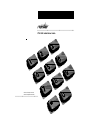 1
1
-
 2
2
-
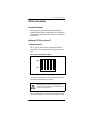 3
3
-
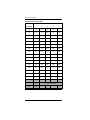 4
4
-
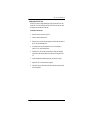 5
5
-
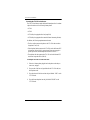 6
6
-
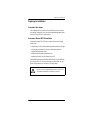 7
7
-
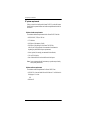 8
8
-
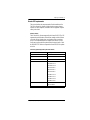 9
9
-
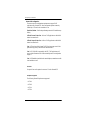 10
10
-
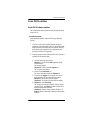 11
11
-
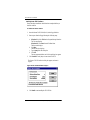 12
12
-
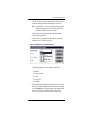 13
13
-
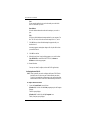 14
14
-
 15
15
-
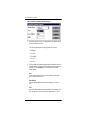 16
16
-
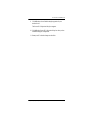 17
17
-
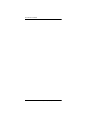 18
18
-
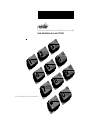 19
19
-
 20
20
-
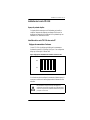 21
21
-
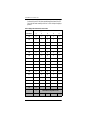 22
22
-
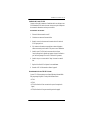 23
23
-
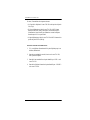 24
24
-
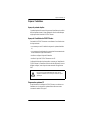 25
25
-
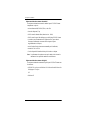 26
26
-
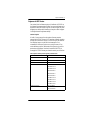 27
27
-
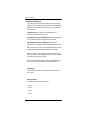 28
28
-
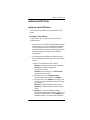 29
29
-
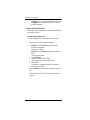 30
30
-
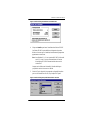 31
31
-
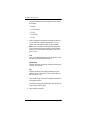 32
32
-
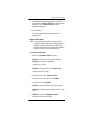 33
33
-
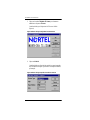 34
34
-
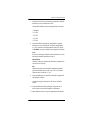 35
35
-
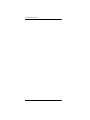 36
36
-
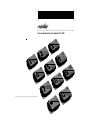 37
37
-
 38
38
-
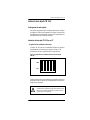 39
39
-
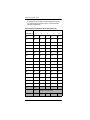 40
40
-
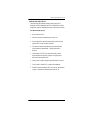 41
41
-
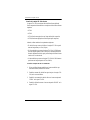 42
42
-
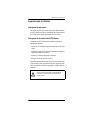 43
43
-
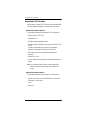 44
44
-
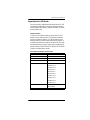 45
45
-
 46
46
-
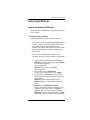 47
47
-
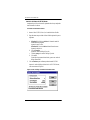 48
48
-
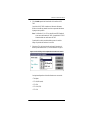 49
49
-
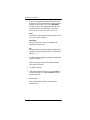 50
50
-
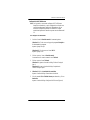 51
51
-
 52
52
-
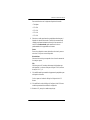 53
53
-
 54
54
-
 55
55
-
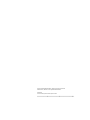 56
56
Nortel Networks CTA 150i Manual de usuario
- Tipo
- Manual de usuario
en otros idiomas
- français: Nortel Networks CTA 150i Manuel utilisateur
- English: Nortel Networks CTA 150i User manual
Otros documentos
-
Nortel Norstar CTA 100 Guía de instalación
-
Stardom DR5-SB3 Manual de usuario
-
Barbie Barbie Mix 'N Color Instrucciones de operación
-
Barbie CNB31 Instrucciones de operación
-
Barbie DVH97 Instrucciones de operación
-
Barbie DHC10 Instrucciones de operación
-
Barbie Barbie Glam Getaway House Manual de usuario